Копирование, перемещение и удаление фрагментов текста
Эти операции выполняются только по отношению к выделенному фрагменту текста.
При копировании выделенный фрагмент сначала помещается в буфер обмена, для чего можно воспользоваться любым из следующих способов:
· щелкнуть командуПравка\Копировать;
· щелкнуть на кнопке Копировать в буфер  панели инструментов Стандартная;
панели инструментов Стандартная;
· щелкнуть выделенный фрагмент правой кнопкой мыши и в появившемся контекстном меню щелкнуть команду Копировать.
Копия фрагмента помещается в буфер обмена и может многократно использоваться для вставки в то место, на которое указывает курсор любым из следующих способов:
· щелкнуть командуПравка\Вставить;
· щелкнуть на кнопке Вставить из буфера  панели инструментов Стандартная;
панели инструментов Стандартная;
· щелкнуть в месте вставки фрагмента правой кнопкой мыши и в появившемся контекстном меню щелкнуть команду Вставить.
В Word 2000 имеется стандартная панель инструментов Буфер обмена (рис. 10), позволяющая вырезать или скопировать до двенадцати фрагментов документа и сохранить их в буфере обмена с тем, чтобы потом вставить в документ Office. При копировании или вырезании каждого фрагмента на панели инструментов Буфер обмена появляется значок, представляющий этот фрагмент. При вырезании или копировании тринадцатого фрагмента он заменяет первый из сохраненных фрагментов. Для вывода панели инструментов Буфер обмена на экран можно воспользоваться способами, описанными в п. 2.3 или щелкнуть на кнопке Вставить из буфера  панели инструментов Стандартная. Щелчок на значке фрагмента на панели инструментов Буфер обмена помещает фрагмент в то место, на которое указывает курсор.
панели инструментов Стандартная. Щелчок на значке фрагмента на панели инструментов Буфер обмена помещает фрагмент в то место, на которое указывает курсор.
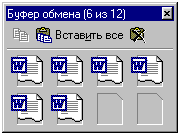
Рис. 10. Панель инструментов Буфер обмена
Для перемещенияфрагмент сначала следует поместить в буфер обмена одним из следующих способов:
· щелкнуть командуПравка\Вырезать;
· щелкнуть на кнопке Вырезать  панели инструментов Стандартная;
панели инструментов Стандартная;
· щелкнуть выделенный фрагмент правой кнопкой мыши и в появившемся контекстном меню щелкнуть команду Вырезать.
Для вставки фрагмент из буфера обмена можно воспользоваться любым из описанных выше методов
Удаление фрагмента текста выполняется по командеПравка\Очистить или при нажатии клавиши <Del> на клавиатуре.
Эти способы являются универсальными, особенно когда в операции участвуют документы, представленные в разных окнах.
Другие варианты выполнения операций редактирования основаны на использовании мыши:
• выделенный фрагмент перетаскивается в новое место при нажатой левой кнопке мыши, что соответствует операциям вырезки и вставки фрагмента. Для копирования выделенного фрагмента нажимается клавиша <Ctrl> и выполняется перемещение фрагмента в новое место.
• для выделенного фрагмента текста нажатием правой кнопки мыши вызывается контекстное меню с командамиВырезать, Копировать, Вставить, действие которых было описано выше.
КомандыПравка\Отменить ввод и Правка\Повторить ввод или кнопки 
 позволяют последовательно отменить или повторить предшествующие действия. Word создает стек выполненных действий, который уничтожается при выполнении командыФайл\Сохранить.
позволяют последовательно отменить или повторить предшествующие действия. Word создает стек выполненных действий, который уничтожается при выполнении командыФайл\Сохранить.
Дата добавления: 2015-09-07; просмотров: 4203;
